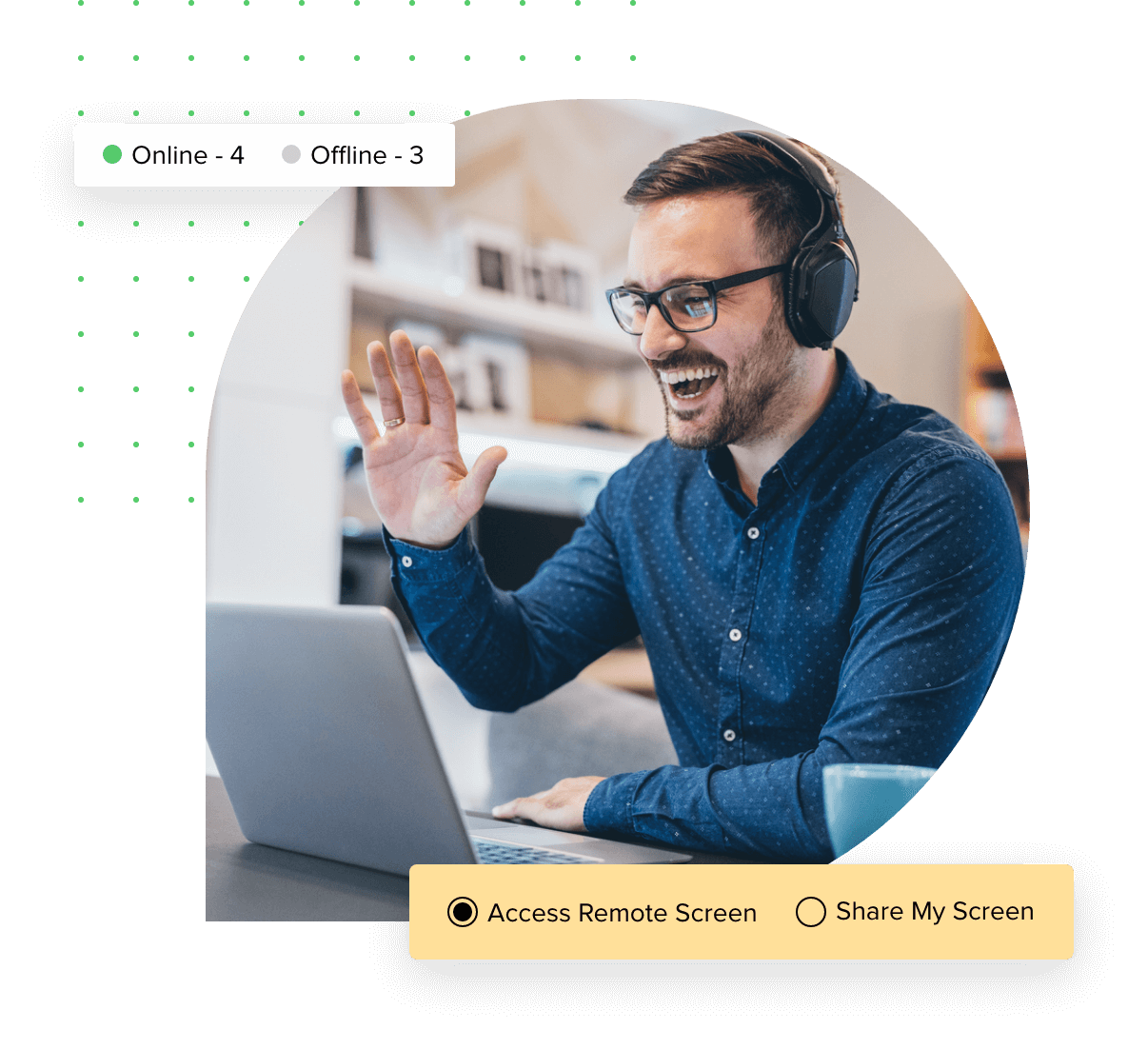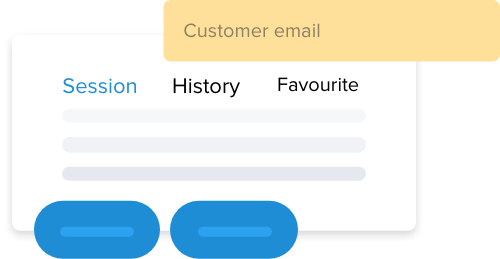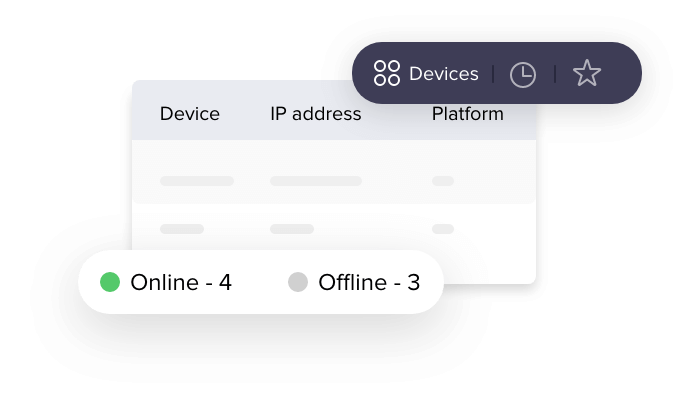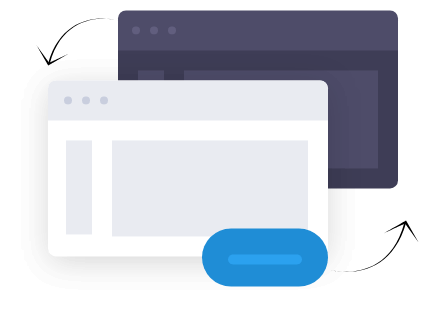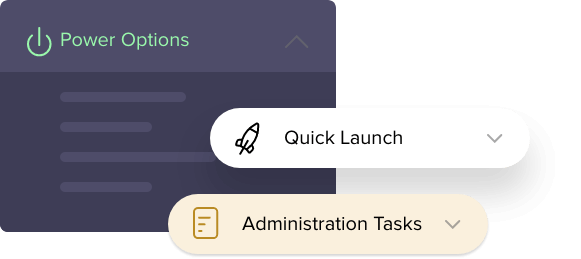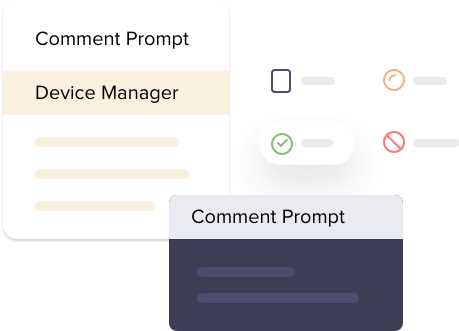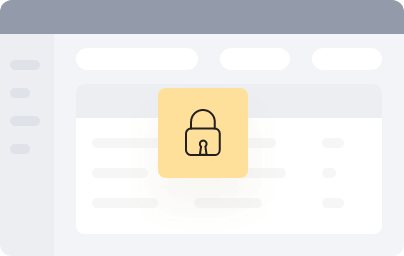Công cụ làm việc tại nhà của bạn
Zoho Assist, công cụ máy tính từ xa cung cấp nhiều dịch vụ khác nhau, từ thiết lập kết nối từ xa tức thì đến truy cập máy tính từ xa không giám sát ở mọi nơi trên thế giới.
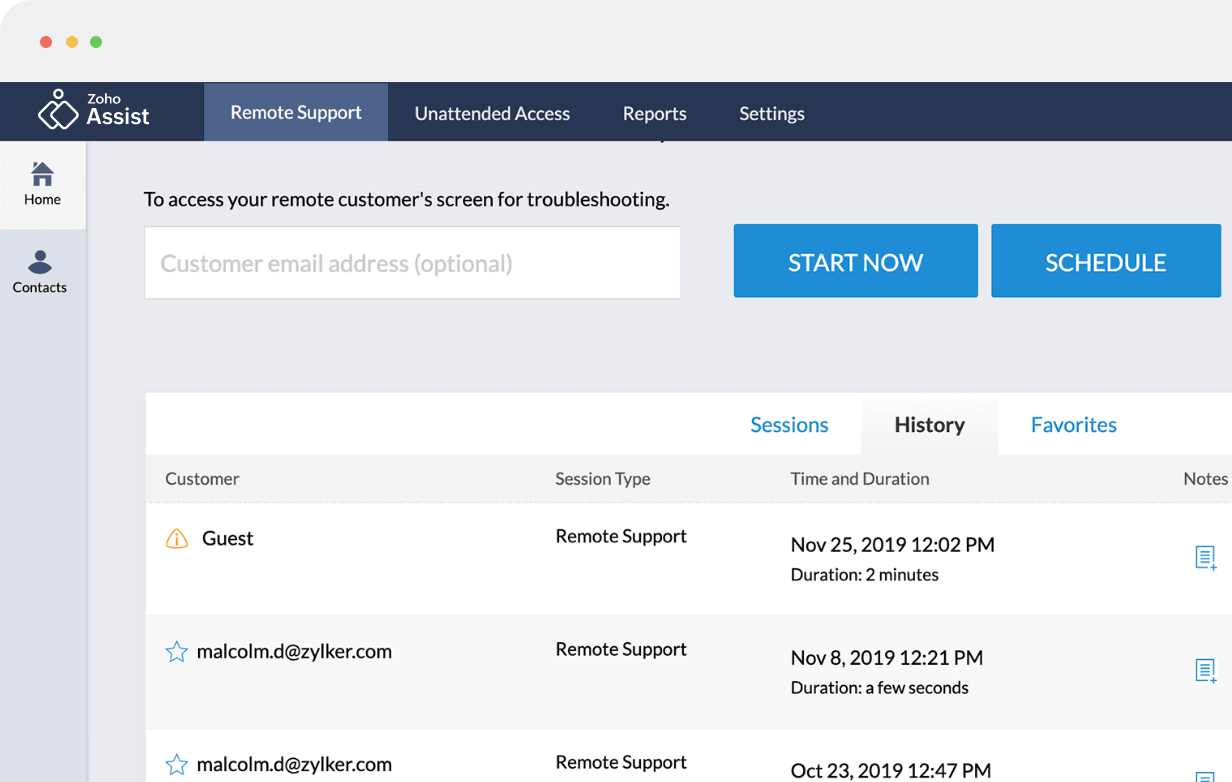
Giải pháp thay thế đơn giản cho VPN
Nếu bạn đang thiết lập quyền kiểm soát máy trạm của mình thông qua Mạng riêng ảo (VPN), việc thiết lập tài sản để làm việc từ xa có thể cho thấy là phức tạp hơn dự kiến. Mặc dù bạn có thể hợp lý hóa tất cả lưu lượng truy cập thông qua mạng nơi làm việc riêng tư, VPN dễ bị trộm cắp dữ liệu và bị lộ ra ngoài. Đây chính là lý do bạn cần đến Zoho Assist. Để đảm bảo kết nối từ xa an toàn, Zoho Assist cho phép thiết lập một lần đơn giản, trong đó người dùng có thể cấu hình thiết bị để làm việc từ xa trong vài giây và bắt đầu truy cập mọi lúc mọi nơi.
Đăng ký ngay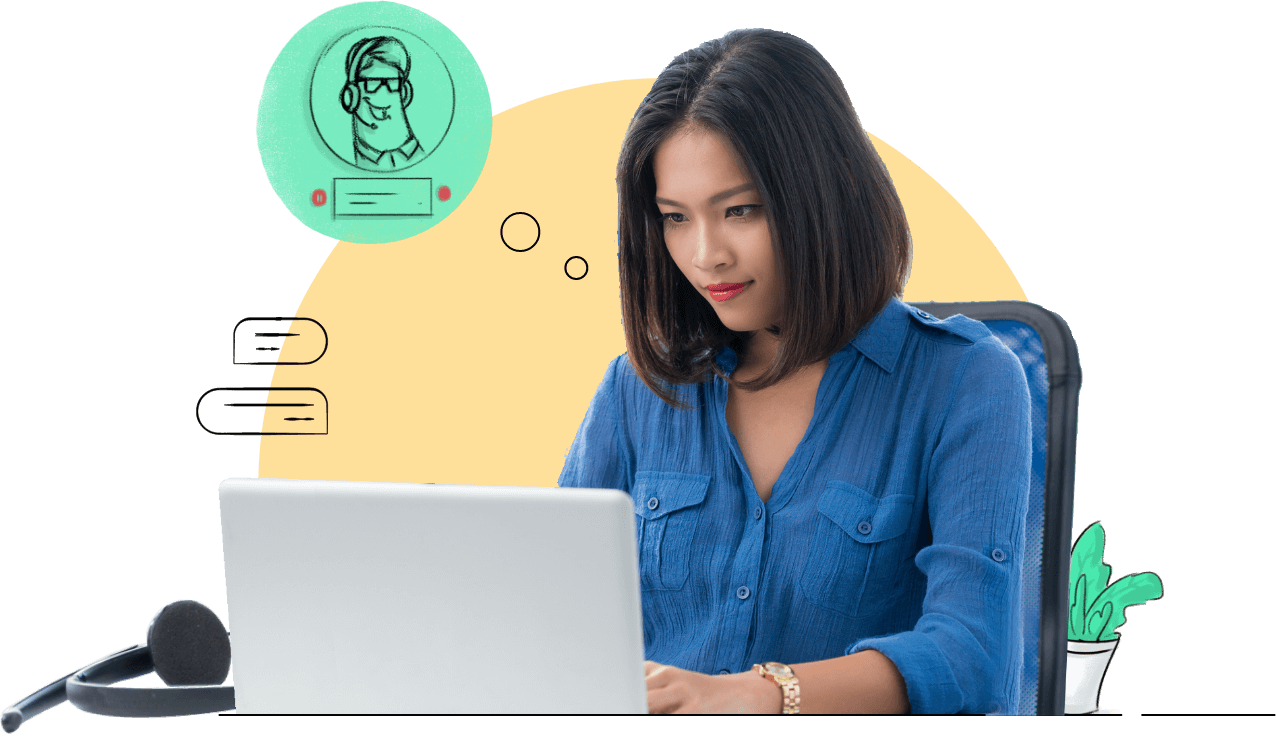
Xem nhanh điều gì giúp chúng tôi trở thành công cụ làm việc tại nhà phù hợp nhất cho tất cả nhu cầu CNTT của bạn

Kết nối từ xa tức thì
Hỗ trợ từ xa theo yêu cầu hoặc theo lịch trình giúp bạn thiết lập kết nối từ xa với đồng nghiệp của mình. Bạn có thể chuyển tập tin lên đến 2GB từ trạm làm việc từ xa ngay lập tức.

Truy cập từ xa không giám sát
Truy cập từ xa không giám sát giúp bạn truy cập, quản lý và điều khiển trạm làm việc từ xa. Bạn có thể cấu hình nhiều thiết bị Windows và Mac OS để truy cập từ xa không giám sát bằng cách sử dụng các tính năng triển khai hàng loạt và thực hiện các tác vụ quản trị hiệu quả bất cứ khi nào bạn muốn.

Chia sẻ màn hình hai chiều
Bạn có thể chia sẻ màn hình của mình với đồng nghiệp và ngược lại trong các cuộc họp và minh họa từ xa. Trong các phiên nói trên, bạn có thể chuyển đổi giữa nhiều màn hình, đồng bộ bộ nhớ tạm giữa các thiết bị và chú thích màn hình để giao tiếp rõ ràng hơn.

Công cụ từ xa
Thực hiện các nhiệm vụ quản trị như Tắt máy, Khởi động lại và Kết nối lại, Đăng xuất, Chế độ ngủ và nhiều hơn nữa trên máy trạm từ xa trực tiếp từ nhà bạn bằng các công cụ từ xa của Zoho Assist. Khởi động tức thì máy tính tại nơi làm việc bằng Wake on LAN mà không có mặt ở đó.

Chẩn đoán từ xa
Chẩn đoán tài sản từ xa từ bất cứ nơi nào bằng công cụ Chẩn đoán của Zoho Assist. Không còn lo lắng về sự cố CNTT và nhanh chóng giải quyết sự cố bằng lời nhắc lệnh từ xa của chúng tôi. Bằng các công cụ chẩn đoán từ xa của chúng tôi, người dùng hiện có thể thực hiện thao tác chẩn đoán windows gốc như truy cập trình quản lý tác vụ và xem trạng thái của phần cứng và máy in liên kết với máy tính.

Bảo mật và quyền riêng tư
Zoho Assist cung cấp dịch vụ bảo mật và mã hóa được bảo vệ bằng giao thức Tiêu chuẩn mã hóa nâng cao (AES) 256 bit, TLS 1.2. Zoho Assist tương thích với tường lửa và proxy, do đó tạo điều kiện cho trải nghiệm làm việc tại nhà dễ dàng và an toàn. Nếu bạn quan tâm đến việc bảo vệ từ xa thông tin hiển thị trên màn hình của mình, bạn có thể tắt màn hình máy trạm trong khi truy cập từ xa bằng tùy chọn Tô đen màn hình. Tính năng này cũng đi kèm với Màn hình nhật ký hành động, giúp bạn theo dõi những gì đang xảy ra trên và ngoài màn hình trong khi làm việc từ kết nối từ xa tại nhà.
Quyền làm việc tại nhà
-
Tăng năng suất
Tùy chọn làm việc tại nhà cho phép bạn thực hiện công việc thoải mái và đáp ứng nhu cầu công việc mà không cần rời khỏi nhà.
-
Giữ kết nối
Đối với các doanh nghiệp đang phát triển, doanh nhân không thể chịu được phí tổn nếu có trì hoãn trong hoạt động. Tính năng làm việc từ xa của Zoho Assist trang bị tất cả các công cụ cần thiết để giao tiếp hiệu quả trong khi bạn không ở nơi làm việc.
-
Chi ít hơn, tiết kiệm nhiều hơn
Môi trường làm việc tại nhà ở cho phép nhân viên tiết kiệm nhiều hơn và hạn chế chi phí đi lại cho công ty. Điều này cũng đảm bảo cân bằng tốt hơn giữa công việc và cuộc sống nhờ tiết kiệm thời gian.
Bạn quan tâm?
Đăng ký ngayCâu hỏi thường gặp
- 01
Làm thế nào để cấu hình thiết bị của bạn để Truy cập không giám sát?
Bạn có thể cấu hình thiết bị của mình để Truy cập không giám sát thông qua Nhà phân phối, Tập lệnh khởi động và Công cụ gốc.
Tìm hiểu thêm. - 02
Làm thế nào để Đổi tên, Di chuyển và Xóa thiết bị trong Zoho Assist?
Bạn có thể Đổi tên, Di chuyển và Xóa thiết bị đã cấu hình của mình trong phần Quản lý thiết bị trong tab Triển khai.
Tìm hiểu thêm. - 03
Có thể thêm bao nhiêu máy tính vào Truy cập không giám sát?
Số lượng máy tính có thể thêm tùy thuộc vào gói giá bạn đã mua.
Xem biểu giá. - 04
Bạn có thể phân loại thiết bị trong Zoho Assist không?
Có, bạn có thể phân loại thiết bị của mình bằng tùy chọn Nhóm có trong Zoho Assist.
Tìm hiểu thêm.